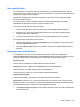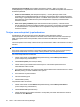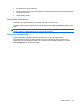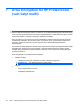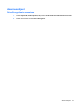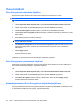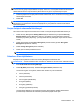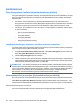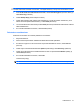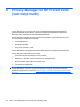ProtectTools (select models only) - Windows XP, Windows Vista, Windows 7
Table Of Contents
- Johdanto: tietoturva
- Käytön aloittaminen
- Järjestelmän asetusten määrittäminen
- Sovellusten asetusten määrittäminen
- Hallintatyökalujen lisääminen
- HP ProtectTools Security Manager
- Asennusohjeet
- Yleiset toiminnot
- Password Manager
- Verkkosivut tai ohjelmat, joissa kirjautumistunnusta ei ole vielä luotu
- Verkkosivut tai ohjelmat, joissa kirjautumistunnus on jo luotu
- Kirjautumistunnusten lisääminen
- Kirjautumistunnusten muokkaaminen
- Kirjautumistunnusvalikon käyttäminen
- Kirjautumistunnusten järjesteleminen luokkiin
- Kirjautumistunnusten hallinta
- Salasanan vahvuuden arvioiminen
- Password Manager -kuvakkeen asetukset
- Asetukset
- Valtuustiedot
- Oma henkilökorttisi
- Omien asetusten määrittäminen
- Tietojen varmuuskopiointi ja palauttaminen
- Sovellusten lisääminen
- Suojaussovellusten tila
- Password Manager
- Drive Encryption for HP ProtectTools (vain tietyt mallit)
- Privacy Manager for HP ProtectTools (vain tietyt mallit)
- Asennusohjeet
- Privacy Managerin avaaminen
- Privacy Manager -varmenteiden hallinta
- Privacy Manager -varmenteen pyytäminen ja asentaminen
- Privacy Manager -varmenteen tietojen tarkasteleminen
- Privacy Manager -varmenteen uudistaminen
- Oletusarvoisen Privacy Manager -varmenteen määrittäminen
- Privacy Manager -varmenteen poistaminen
- Privacy Manager -varmenteen palauttaminen
- Privacy Manager -varmenteen kumoaminen
- Luotettujen yhteyshenkilöiden hallinta
- Yleiset tehtävät
- Privacy Managerin käyttäminen Microsoft Outlookissa
- Privacy Managerin käyttäminen Microsoft Office 2007 -asiakirjassa
- Privacy Managerin asetusten määrittäminen Microsoft Officea varten
- Microsoft Office -asiakirjan allekirjoittaminen
- Allekirjoitusrivin lisääminen Microsoft Word- tai Microsoft Excel -asiakirjoja allekirjoitettaessa
- Microsoft Office -asiakirjan salaaminen
- Microsoft Office -asiakirjan salauksen poistaminen
- Salatun Microsoft Office -asiakirjan lähettäminen
- Allekirjoitetun Microsoft Office -asiakirjan tarkasteleminen
- Salatun Microsoft Office -asiakirjan tarkasteleminen
- Privacy Managerin käyttäminen Windows Live Messengerissä
- Privacy Manager Chat -istunnon käynnistäminen
- Privacy Managerin asetusten määrittäminen Windows Live Messengeriä varten
- Keskusteleminen Privacy Manager Chat -ikkunassa
- Keskusteluhistorian tarkasteleminen
- Lisätoiminnot
- Asennusohjeet
- File Sanitizer for HP ProtectTools
- Hävittäminen
- Vapaan tilan tyhjennys
- Asennusohjeet
- Yleiset tehtävät
- Hävittämisen käynnistäminen näppäinyhdistelmän avulla
- File Sanitizer -kuvakkeen käyttäminen
- Yhden pääoman manuaalinen hävittäminen
- Kaikkien valittujen kohteiden manuaalinen hävittäminen
- Vapaan tilan tyhjennyksen manuaalinen käynnistäminen
- Hävittämisen tai vapaan tilan tyhjennyksen keskeyttäminen
- Lokitiedostojen tarkasteleminen
- Device Access Manager for HP ProtectTools (vain tietyt mallit)
- LoJack Pro for HP ProtectTools
- Vianmääritys
- Sanasto
- Hakemisto
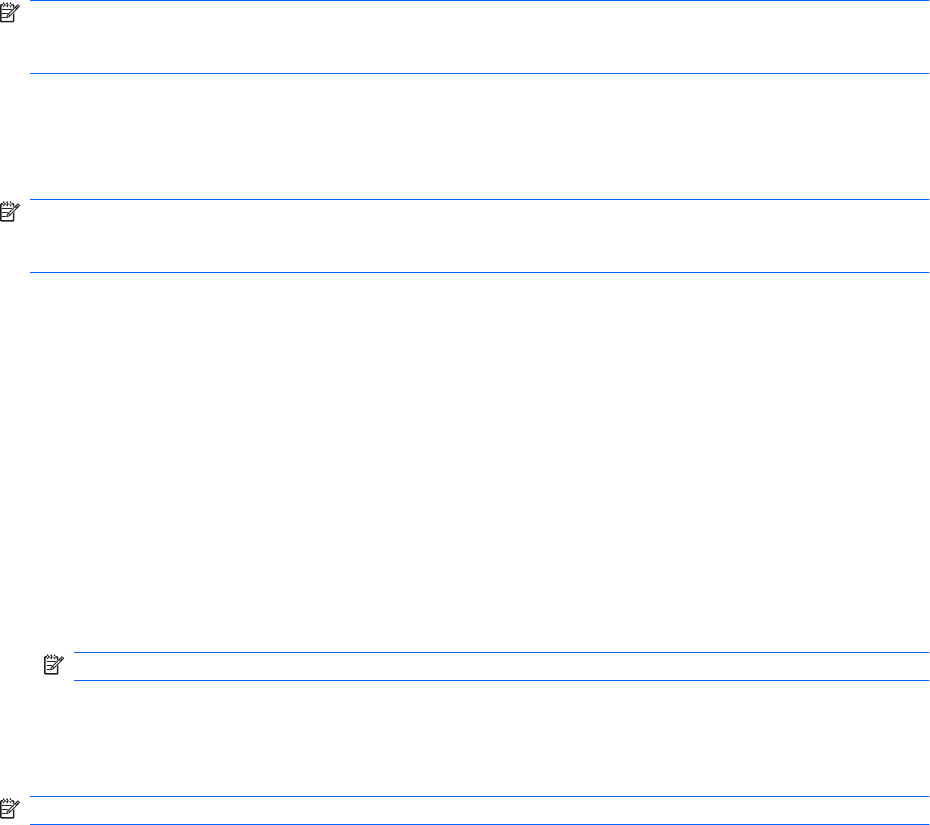
HUOMAUTUS: Jos Windowsin järjestelmänvalvoja on ottanut HP ProtectTools Security Managerin
Pre-boot Security (Käynnistystä edeltävä suojaus) -toiminnon, sinut kirjataan sisään tietokoneeseen
välittömästi tietokoneen käynnistämisen jälkeen Drive Encryption -kirjautumisnäytön sijaan.
1. Valitse käyttäjätunnuksesi ja kirjoita Windowsin salasana tai Java™-kortin PIN-koodi, tai pyyhkäise
rekisteröidyllä sormellasi.
2. Valitse OK.
HUOMAUTUS: Jos kirjaudut Drive Encryption -kirjautumisnäytössä palautusavaimella, sinua
kehotetaan myös valitsemaan Windowsin käyttäjätunnus ja kirjoittamaan salasanasi Windowsin
kirjautumisnäyttöön.
Suojaa tietojasi salaamalla kiintolevysi
HP ProtectToolsin ohjatun asennustoiminnon avulla voit suojata tietojasi salaamalla kiintolevysi:
1. Valitse Security Managerista Getting Started (Käytön aloittaminen) ja napsauta Security
Manager Setup (Security Managerin asennus) -kuvaketta. Security Managerin toimintoja
kuvaileva lyhyt esittely käynnistyy. (Voit käynnistää Security Managerin myös Aseman salaus -
sivulta.)
2. Valitse vasemmasta ruudusta Drive Encryption (Aseman salaus) ja sitten Encryption
Management (Salauksen hallinta).
3. Valitse Change Encryption (Muuta salausta).
4. Valitse yksi tai useampi salattava asema.
HUOMAUTUS: Kiintolevyn salaaminen on erittäin suositeltavaa.
Salauksen tilan näyttäminen
Käyttäjät voivat näyttää HP ProtectTools Security Managerissa salauksen tilan.
HUOMAUTUS: Aseman salauksen tilan muutokset on tehtävä HP ProtectToolsin hallintakonsolissa.
1. Avaa HP ProtectTools Security Manager.
2. Valitse My Data (Omat tiedot) -kohdasta Encryption Status (Salauksen tila).
Jos Drive Encryption on käytössä, aseman tilan koodina on jokin seuraavista:
●
Active (Aktiivinen)
●
Inactive (Passiivinen)
●
Not encrypted (Salaamaton)
●
Encrypted (Salattu)
●
Encrypting (Salataan)
●
Decrypting (Salausta puretaan)
Jos kiintolevyä salataan tai sen salausta puretaan, tilanneilmaisin näyttää valmiusasteen
prosentteina ja salauksesta tai salauksen purkamisesta jäljellä olevan ajan.
Yleiset tehtävät 39